Багато користувачів, які вирішили оновитися до Windows 10, турбуються, що не зможуть відкотити систему назад, якщо їм щось не сподобається в «десятці», і їм доведеться повністю перевстановлювати свою Windows 7 або 8.1. Насправді ж про це можна не турбуватися.
У цій статті ми розглянемо два способи повернення до вихідної версії операційної системи. Перший полягає у використанні вбудованого в систему кошти, тоді як у другому випадку ми вдамося до допомоги стороннього інструменту.
Повернення попередньої версії системи за допомогою вбудованого засобу
На щастя, Microsoft передбачила можливість відкоту, так що незадоволені користувачі можуть легко видалити оновлення і повернутися до використання версії 7 або 8.1. Це можливо тому, що в процесі оновлення до 10-ки файли попередньої установки Windows автоматично зберігаються в папці Windows.old на системному диску.
Оскільки старі файли установки будуть займати на диску десятки гігабайт місця, Windows 10 видалить їх автоматично рівно через 30 днів (або через 10 днів у випадку з Windows 10 версій 1607 і 1703). Таким чином, у вашому розпорядженні буде цілий місяць (знову-таки, 10 днів після -Оновлення до "десятки" версій 1607 і 1703), щоб скористатися цим способом відкату. Цього більш ніж достатньо, щоб визначитися з тим, подобається вам нова система чи ні. Якщо ви впевнені, що не захочете повернутися, тоді запустіть засіб очищення диска, щоб видалити ці файли і негайно звільнити простір (див. Тут).
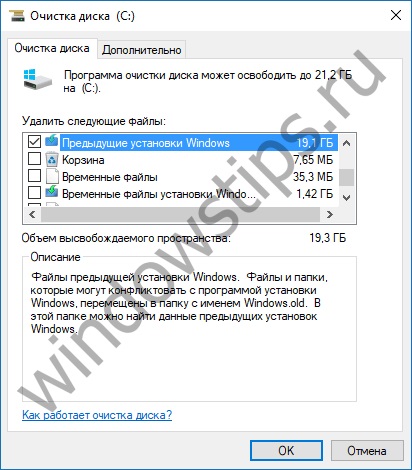
Отже, щоб виконати відкат з системи Windows 10, вам потрібно запустити «Параметри» і перейти в розділ «Оновлення та безпеку», де ви побачите кілька підрозділів, в тому числі «Відновлення». Виберіть його.
Перед вами з'являться кілька параметрів, з числа яких нас цікавить «Повернутися до Windows 7» (або 8.1, в залежності від того, яка версія у вас стояла раніше).
Система попросить вас пояснити причини повернення (ці відомості будуть відправлені Microsoft). Виберіть будь-який із запропонованих варіантів і натисніть «Далі».
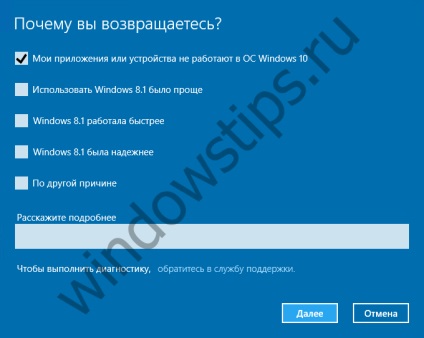
Майстер відкату запропонувати пошукати нові оновлення. Тиснемо «Ні, дякую».

Далі ви побачите вікно з інформацією ...

... а потім ще одне:

А на заключному етапі, коли Microsoft подякує вам за те, що ви спробували 10 версію, натисніть «Повернутися до Windows ...».

Процес відкоту займе якийсь час і буде повністю автоматичним, так що ви можете розслабитися.
Якщо ж система в загальному вас влаштовує, але починаються збої, можете спробувати відкат до точки відновлення.
Вам може бути цікаво: Рахуємо гроші: Microsoft підвела підсумки фінансового кварталу
Відкат за допомогою EaseUS System GoBack Free
Цей простий і в той же час потужний інструмент дозволить вам створити повну резервну копію вашої системи і зберегти її на вільний розділ жорсткого диска. Однак зробити це потрібно заздалегідь, ще перед оновленням до Windows 10.
Щоб виконати відкат системи до попередньої версії, встановіть EaseUS System GoBack Free в Windows 10, натисніть «Go Back» і прийміть умови, при яких він буде виконаний. У другому віконці з повідомленням вас попросять перезавантажити комп'ютер. Погодьтеся і натисніть «OK». Відразу після перезавантаження з'явиться чорний екран з написом «Loading, please wait» і миготливим курсором під нею, а через хвилину і менш того ви побачите вікно з прогрес-баром відновлення.
Завантажити цю безсумнівно корисну програму можна з сайту розробника. Поширюється EaseUS System GoBack Free на безкоштовній основі, важить близько 76 Мб, мова інтерфейсу має англійська. Використовувати її можна як для відкату до попередніх версій Windows після оновлення, так і для відновлення працездатності системи при незначних її пошкодженнях.
Вам може бути цікаво:
Хочете ще більше цікавих новин зі світу Windows?
Приєднуйтесь до нас в Telegram!